Creare un applicazione blog con django, parte 6: creare template django
Ora che abbiamo creato viste e modelli di URL per l'applicazione blog. È il momento di creare i template HTML per visualizzare i post in modo amichevole per l'utente. La funzione render() cerca i template HTML all'interno di una directory chiamata templates all'interno della directory della tua applicazione.
Creare le seguenti directory e file all'interno della directory dell'applicazione blog:
(venv) mypc:~/venv/mysite/blog$ mkdir templates
$ cd templates
$ touch base.html
$ mkdir blog
$ cd blog
$ touch post_list.html post_detail.html
# mysite/blog/templates
templates/
base.html
blog/
post_detail.html
post_list.html
La struttura precedente sarà la struttura di file per i nostri template. Il file base.html includerà la struttura HTML principale del sito Web e dividerà il contenuto nell'area del contenuto principale e nel menu laterale. I file post_list.html e post_detail.html erediteranno dal file base.html per renderizzare rispettivamente i post per viste di lista e dettaglio
Django ha un potente linguaggio di template che ti consente di specificare come visualizzare i dati. Esso è basato su i tag, variabili e filtri:
- I tag controllano la renderizzazione del template e si rappresentano così {% tag%}.
- Le variabili vengono sostituite con i valori quando il template viene renderizzato e si rappresentano così {{ variabile }}.
- I filtri ti consentono di modificare le variabili per la visualizzazione e si rappresentano così {{ variabile|filtro }}.
Puoi trovare ulteriori informazioni su i tag e filtri Django qui .
Ora modifichiamo il file base.html ed aggiungere il seguente codice:
<!-- mysite/blog/templates/base.html -->
{% load static %}
<!DOCTYPE html>
<html>
<head>
<title>{% block title %}{% endblock %}</title>
<link href="{% static 'css/blog.css' %}" rel="stylesheet">
</head>
<body>
<div id="content">
{% block content %}
{% endblock %}
</div>
<div id="sidebar">
<h2>My blog</h2>
<p>This is my blog.</p>
</div>
</body>
</html>
{% load static %} dice a Django di caricare i tag statici forniti dall'applicazione django.contrib.staticfiles, che è contenuta nella voce INSTALLED_APPS dentro settings.py. Dopo averlo caricato, puoi utilizzare il tag {% static %} nel template. Con questo tag, puoi includere file statici, ad esempio, come file blog.css. Questo file non esiste ancora, ma lo creeremo presto.
Come puoi vedere ci sono due tag {% block% }. Questi dicono a Django che vogliamo definire un blocco in quell'area. I template che ereditano da questo template possono riempire questi i blocchi con il contenuto. Abbiamo definito un blocco chiamato title e un blocco chiamato content.
Ora modifichiamo il file post_list.html ed aggiungere il seguente codice:
<!-- mysite/blog/templates/blog/post_list.html -->
{% extends "base.html" %}
{% block title %}My Blog{% endblock %}
{% block content %}
<h1>My Blog</h1>
{% for post in posts %}
<h2>
<a href="{{ post.get_absolute_url }}">
{{ post.title }}
</a>
</h2>
<p class="date">
Published {{ post.publish }} by {{ post.author }}
</p>
{{ post.body|truncatewords:30|linebreaks }}
{% endfor %}
{% endblock %}
Con il tag {% extends %}, diciamo a Django di ereditare dal template base.html. Quindi, stiamo riempiendo i blocchi title e content del template di base con il contenuto. Abbiamo iterato tramite i post e visualizzare il loro titolo, data, autore e contenuto, tra cui un link nel titolo per l'URL canonico del post. Nel contenuto del post, abbiamo applicato due filtri: truncatewords tronca il valore al numero di parole specificato e linebreaks converte l'output in tag br di HTML. Puoi concatenare tutti i filtri che desideri; ciascuno di essi verrà applicato all'output generato da quello precedente.
Per creare il file blog.css. Innanzitutto, dobbiamo creare una directory chiamata static nella directory dell'applicazione blog. Django cercherà i file statici lì, in modo simile a come Django trova i template all'interno del blog/templates/.
Creare le seguenti directory e file all'interno della directory dell'applicazione blog:
(venv) mypc:~/venv/mysite/blog$ mkdir static
$ cd static
$ mkdir css
$ cd css
$ touch blog.css
# mysite/blog/static
static/
css/
blog.css
Ora modifichiamo il file blog.css ed aggiungere il seguente codice:
/* blog/static/css/blog.css */
body {
margin:0;
padding:0;
font-family:helvetica, sans-serif;
}
a {
color:#00abff;
text-decoration:none;
}
h1 {
font-weight:normal;
border-bottom:1px solid #bbb;
padding:0 0 10px 0;
}
h2 {
font-weight:normal;
margin:30px 0 0;
}
#content {
float:left;
width:60%;
padding:0 0 0 30px;
}
#sidebar {
float:right;
width:30%;
padding:10px;
background:#efefef;
height:100%;
}
p.date {
color:#ccc;
font-family: georgia, serif;
font-size: 12px;
font-style: italic;
}
Apri il terminale ed eseguire il comando python manage.py runserver per avviare il server di sviluppo. Visita http://127.0.0.1:8000/blog/ nel tuo browser e vedrai tutto in esecuzione. Tieni presente che devi avere i post con lo stato Published per mostrarli qui. Dovresti vedere qualcosa del genere:
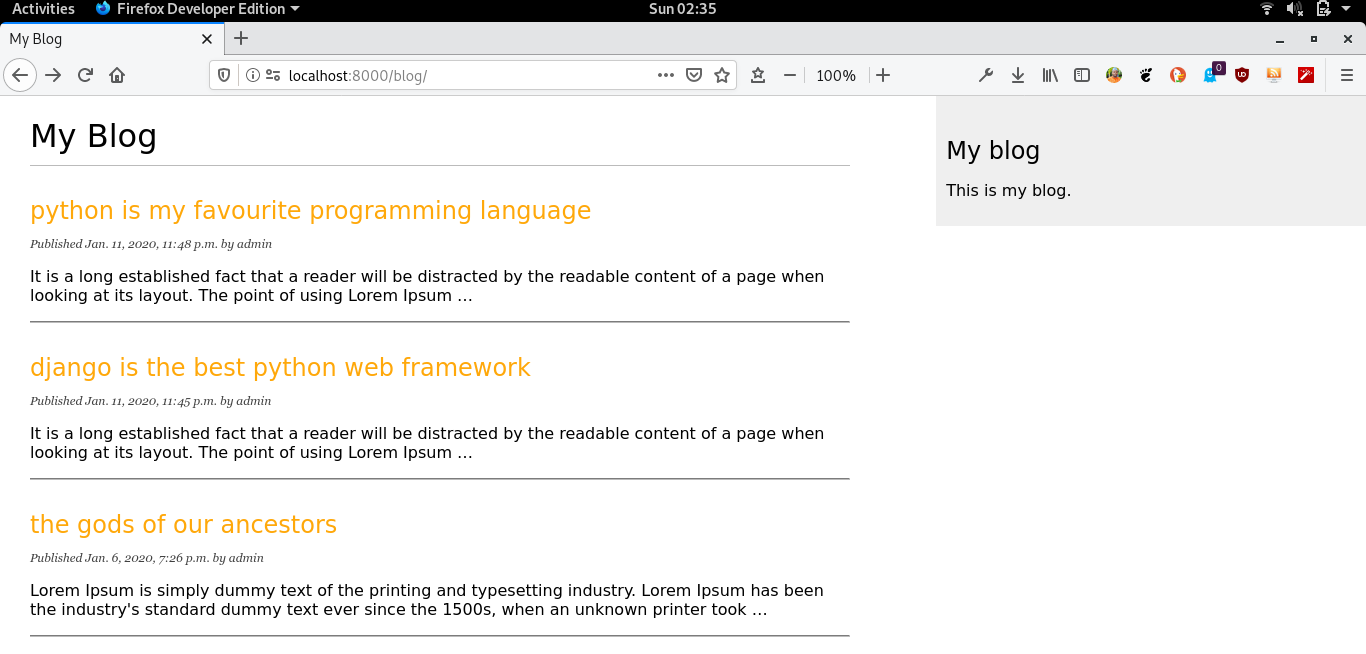
Ora modifichiamo il file post_detail.html:
<!-- mysite/blog/templates/blog/post_detail.html -->
{% extends "blog/base.html" %}
{% block title %}{{ post.title }}{% endblock %}
{% block content %}
<h1>{{ post.title }}</h1>
<p class="date">
Published {{ post.publish }} by {{ post.author }}
</p>
{{ post.body|linebreaks }}
{% endblock %}
Ritorna al tuo browser e fai clic su uno dei titoli dei post per dare un'occhiata alla vista di dettaglio di un post. Dovresti vedere qualcosa del genere:
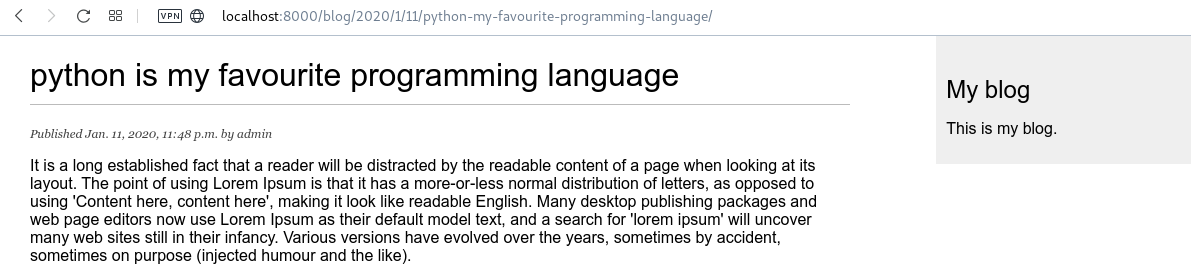
Dai un'occhiata all'URL, dovrebbe essere /blog/2020/1/11/python-my-favorite-Programming-language/. Abbiamo creato un URL da SEO per il nostro blog.
Per ora è tutto. Il prossimo tutorial è di aggiungere l'impaginazione al nostro blog.
Se ti piace il mio contenuto, supportami! grazie.
Post correlati
- Padroneggiare l’Arte della Gestione di Date e Orari in Django con il Modulo datetime di Python
- creare un applicazione blog con django, parte 11: creare tag e filtri personalizzati in django
- creare un applicazione blog con django, parte 10: configurare Django con un database PostgreSQL
- creare un applicazione blog con django, parte 9: creare feed rss in django
- creare un applicazione blog con django, parte 8: creare sitemap django
- creare un applicazione blog con django, parte 7: aggiungere impaginazione nel blog django
- creare un applicazione blog con django, parte 5: scriviere viste django
- creare un applicazione blog con django, parte 4: queryset e manager in django
- creare un applicazione blog con django, parte 3: creare sito di amministrazione django
- creare un applicazione blog con django, parte 2: creare modelli django
- creare un applicazione blog con django, parte 1: installare django con pip
